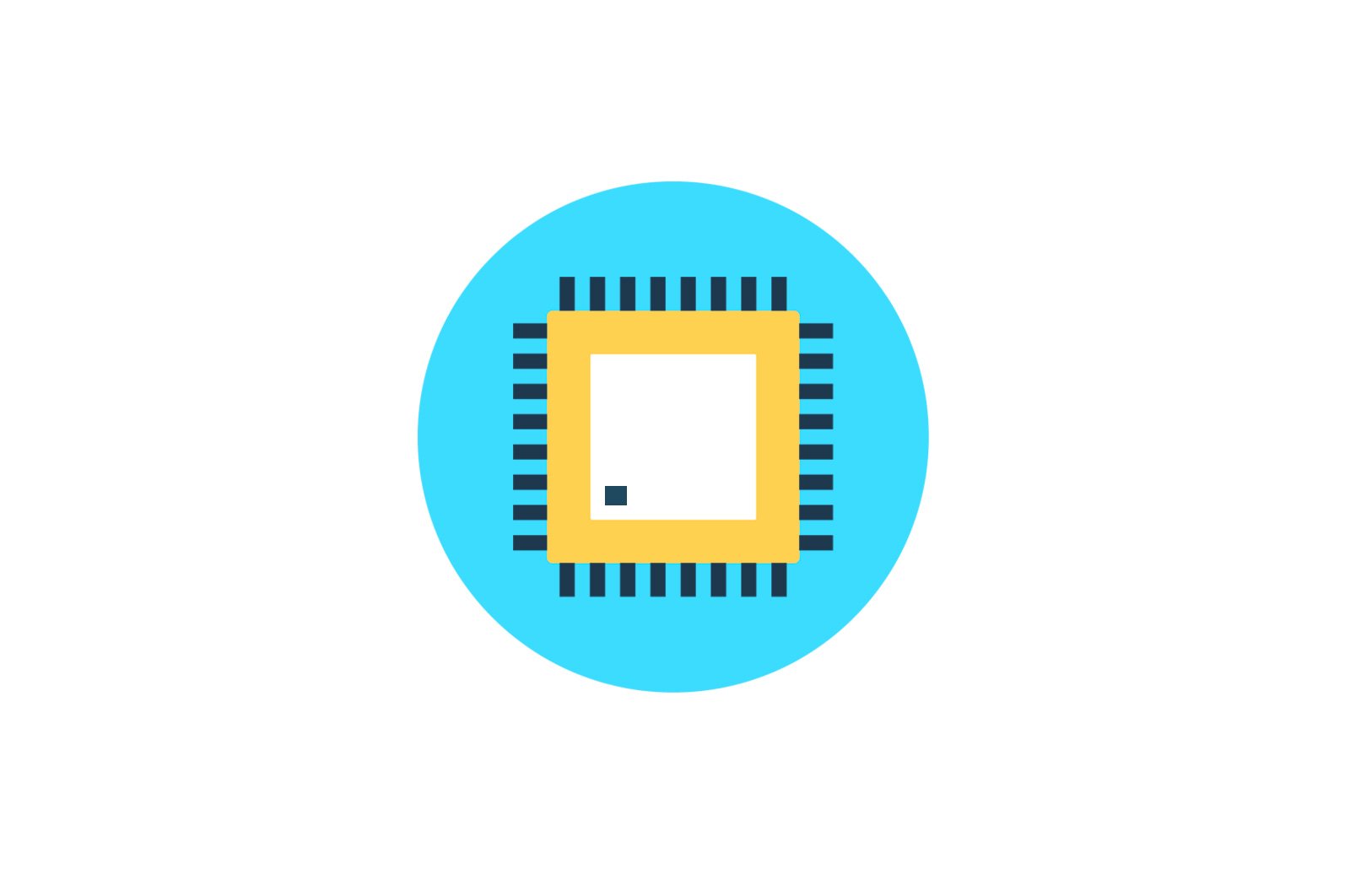
Google Nexus 7 3G planshetli dasturiy ta’minoti (2012) haqida malumot
Mashhur NEXUS oilasiga tegishli Android qurilmalari ishonchliligi va uzoq umr ko’rishlari bilan ajralib turadi, bu yuqori sifatli texnik komponentlar va qurilmalarning yaxshi ishlab chiqilgan dasturiy ta’minot qismi tomonidan kafolatlanadi. Ushbu maqolada biz Google tomonidan ASUS bilan hamkorlikda ishlab chiqarilgan birinchi Nexus seriyali planshet kompyuterining tizim dasturiy ta’minoti, uning eng funktsional modifikatsiyasi — Google Nexus 7 3G (2012) haqida gaplashamiz. Keling, ushbu mashhur qurilmaning dasturiy ta’minot xususiyatlarini ko’rib chiqamiz, bu bugungi kungacha ko’plab vazifalar uchun juda samarali.
Tavsiya etilgan materialning tavsiyalari bilan tanishib, siz nafaqat rasmiy Android-ni planshetga qayta o’rnatibgina qolmay, balki qurilmaning dasturiy ta’minot qismini to’liq o’zgartirishingiz va hatto unga modifikatsiyalangan (odatiy ) kengaytirilgan funksiyalarga ega Android versiyalari.
Quyidagi materialda tavsiya etilgan qurilmaning ichki xotirasini boshqarish vositalari va usullari amalda bir necha bor ishlatilganligiga va umuman ko’rsatmalarning bajarilishidan oldin samarali va nisbatan xavfsiz ekanligiga isbotlangan. quyidagilarni hisobga olish kerak:
Android qurilmasining tizim dasturiy ta’minotini buzish zarar etkazish xavfini keltirib chiqaradi va foydalanuvchi o’z xohishiga ko’ra, buzilish natijalari uchun to’liq javobgarlikni o’z zimmasiga olganidan so’ng, hatto salbiy tomoni bilan amalga oshiriladi!
Tayyorgarlik protseduralari
Yuqorida ta’kidlab o’tilganidek, Nexus 7 flesh-disklarini bajarilishi natijasida uni tatbiq etishni nazarda tutadigan usullarning metodologiyasi qurilmaning keng tarqalishi va uzoq umr ko’rishlari tufayli deyarli to’liq ishlab chiqilgan. Bu shuni anglatadiki, tasdiqlangan ko’rsatmalarga rioya qilgan holda, planshetni tezda tezda qayta tiklash mumkin va deyarli hech qanday muammosiz. Ammo har bir jarayondan oldin tayyorgarlik boshlanadi va uni to’liq qo’llash ijobiy natijaga erishish uchun juda muhimdir.
Haydovchilar va yordamchi dasturlar
Qurilma xotirasining tizim bo’limlariga jiddiy aralashish uchun kompyuter yoki noutbuk vosita sifatida ishlatiladi va Android qurilmasiga dasturiy ta’minotni qayta tiklashning to’g’ridan-to’g’ri harakatlari ixtisoslashtirilgan yordam dasturlari yordamida amalga oshiriladi.
Nexus 7-ni o’chirish uchun dasturiy ta’minotga kelsak, bu erda aksariyat operatsiyalar uchun asosiy vositalar OTB va Fastboot konsol dasturlari hisoblanadi. Ushbu vositalarning maqsadi va imkoniyatlari bilan tanishish uchun bizning saytimizdagi maqolalar-sharhlarda tanishishingiz mumkin va ular orqali turli xil holatlarda ishlash qidiruv orqali mavjud bo’lgan boshqa materiallarda tasvirlangan. Dastlab Fastboot-ning xususiyatlari bilan tanishishingizni va keyin ushbu maqoladagi ko’rsatmalarga amal qilishingizni tavsiya qilamiz.
Batafsil: Fastboot yordamida telefoningizni yoki planshetingizni qanday yondirish kerak
Albatta, miltillovchi vositalar va planshetning o’zi birgalikda ishlashi uchun maxsus drayverlar Windows-ga o’rnatilishi kerak.
Lea tambien: Android proshivka uchun drayverlarni o’rnatish
Konsol drayverlari va yordamchi dasturlarini o’rnatish
Nexus 7 3G proshivkasini yaratishga qaror qilgan foydalanuvchi uchun ajoyib to’plam mavjud bo’lib, u bilan bir vaqtning o’zida qurilmani boshqarish uchun o’rnatilgan yordam dasturlarini, shuningdek, dasturni yuklab olish rejimida ulash uchun drayverni olishi mumkin. «OTB 15 ikkinchi o’rnatuvchisi».. Siz ushbu havolani bosib echimni yuklab olishingiz mumkin:
Google Nexus 7 3G (2012) planshetini yondirish uchun o’z-o’zini o’rnatish, ADB va Fastboot drayverlarini yuklab oling
Avtomatik o’rnatishda va keyinchalik planshetni yonib-o’chirishda muammolarga duch kelmaslik uchun ADB, Fastboot va tizim komponentlarini o’rnatishdan oldin drayver uchun raqamli imzoni tekshirishni o’chirib qo’ying.
Davomi: Haydovchining elektron raqamli imzosini tekshirish muammosini hal qiling
- O’rnatuvchini ishga tushiring, ya’ni faylni oching «Adb-setup-1.4.3.exe»yuqoridagi havoladan olingan.
- Ochilgan konsol oynasida ADB va Fastboot-ni klaviaturani bosib o’rnatish kerakligini tasdiqlang «VA»va keyin «Kirish»..
- Oldingi bosqichda bo’lgani kabi, biz so’rovni tasdiqlaymiz «OTB tizimi keng o’rnatilsinmi?».
- Deyarli bir zumda kerakli OTB va Fastboat fayllari shaxsiy kompyuteringizning qattiq diskiga ko’chiriladi.
- Drayverlarni o’rnatish istagini tasdiqlang.
- Ishlayotgan o’rnatuvchining ko’rsatmalariga amal qiling.
Aslida, siz faqat bitta tugmani bosishingiz kerak — «Keyingi».O’rnatuvchi siz uchun qolganini qiladi.
- Asbob tugallangandan so’ng, biz Android operatsion tizimini ushbu Android qurilmasi modelida ishlashga to’liq tayyor bo’lamiz.
ADB va Fastboot komponentalari katalogda joylashgan «Adb»drayverning ildizida tavsiya etilgan o’rnatuvchi tomonidan yaratilgan Javob:.
Drayvlarning to’g’ri o’rnatilganligini tekshirish tartibi keyinchalik mashina rejimlarining tavsifida muhokama qilinadi.
NRT ko’p funktsiyali dasturiy ta’minot to’plami
ADB va Fastboot-dan tashqari barcha Nexus oilaviy qurilmalari egalariga kompyuterlariga kuchli va ko’p funktsiyali Nexus Root Toolkit (NRT) ni o’rnatish tavsiya etiladi. Ushbu dastur ko’rib chiqilayotgan oilaning har qanday modeli bilan juda ko’p miqdordagi manipulyatsiyani amalga oshirishga imkon beradi. U root, zaxiralash, bootloader-ning qulfini ochish va to’liq qurilmani qayta tiklash uchun muvaffaqiyatli ishlatiladi. Asbobning ba’zi funktsiyalaridan foydalanish maqoladagi quyida keltirilgan ko’rsatmalarda bayon etilgan. Miltillovchi tayyorgarlik bosqichida biz dasturni o’rnatish jarayonini ko’rib chiqamiz.
- Rasmiy ishlab chiquvchi saytidan tarqatish to’plamini yuklab olish:
Google Nexus 7 3G (2012) uchun Nexus Root Toolkit (NRT) dasturini rasmiy veb-saytidan yuklab oling
- O’rnatuvchini ishga tushiring «NRT_v2.1.9.sfx.exe».
- Asbob o’rnatiladigan yo’lni ko’rsating va bosing «O’rnatish»..
- Ilova fayllarini ochish va uzatish jarayonida siz ro’yxatdan qurilma modelini tanlashingiz va unga o’rnatilgan proshivka versiyasini ko’rsatishingiz kerak bo’lgan oyna paydo bo’ladi. Birinchi ochiladigan ro’yxatda tanlang «Nexus 7 (mobil planshet)»ikkinchisida esa. «NAKASIG -TILAPIA: Android *. *. * — Har qanday tuzilish» va keyin biz bosamiz «Qo’llash»..
- Keyingi quti sizdan planshetni. Bilan ulashingizni so’raydi «USB orqali nosozliklarni tuzatish». kompyuterga. Ilovadagi ko’rsatmalarga amal qiling va bosing «QABUL QILAMAN»..
Ko’proq o’qing: Android-da USB disk raskadrovka rejimini qanday yoqish mumkin
-
Yuqoridagi bosqichni bajargandan so’ng, NRT o’rnatilishini tugallangan deb hisoblash mumkin, vosita avtomatik ravishda ishga tushadi.
Ishlash rejimlari
Tizim dasturini har qanday Android qurilmasida qayta o’rnatishni amalga oshirish uchun qurilmaning ma’lum rejimlarda ishlashi talab qilinadi. Nexus 7 uchun bular «FASTBOOT». и «Qayta tiklash». Keyinchalik bu savolga qaytmaslik uchun biz miltillovchi tayyorgarlikda planshetni ushbu holatlarga qanday o’zgartirishni tushunamiz.
- Yuklash uchun «FASTBOOT» bu zarur:
- O’chirilgan qurilmaning tugmachasini bosing «Ovozni pasaytirish» va ushlab turganda bosing «Yoqilgan».;
- Mashina ekranida quyidagi rasm paydo bo’lguncha tugmachalarni bosib turing:
- Nexus 7 yoqilganligini tekshirish uchun «FASTBUT». kompyuter tomonidan to’g’ri aniqlangan bo’lsa, mashinani USB portiga ulang va oching «Qurilma ma’muri».. en «Android telefon» qurilma bo’lishi kerak «Android bootloader interfeysi».
- Rejimga kirish uchun. «Qayta tiklash»:
- Qurilmani rejimga qanday qo’yish kerak «FASTBOOT».;
- Ovoz balandligi tugmachalaridan foydalanib, ekranning yuqori qismida paydo bo’lgan mavjud variantlarning nomlari bo’ylab harakatlaning «Qayta tiklash rejimi».. Keyin tugmachasini bosing «Mumkin».;
- Kombinatsiyani qisqa bosing «Vol +» и «Mumkin». zavod muhitini tiklash menyu elementlarini ko’rinadigan holga keltiring.
Zaxira
Nexus 7 3G dasturiy ta’minotiga o’tishdan oldin, siz quyidagi maqolada tavsiya etilgan usullarning har qandayida Android-ni qayta o’rnatib, manipulyatsiya qilganingizda, qurilma xotirasidagi barcha narsalar yo’q qilinishini to’liq bilishingiz kerak. Shuning uchun, agar planshet foydalanuvchi uchun bir nechta qimmatli ma’lumotlarni to’plagan bo’lsa, albatta uning zaxira nusxasini olish kerak.
Ko’proq o’qing: Android qurilmangizni miltillashdan oldin uni qanday zaxiralash mumkin
Ko’rib chiqilayotgan model egalari yuqoridagi havoladagi materialda tavsiya etilgan usullardan birini qo’llashlari mumkin. Masalan, shaxsiy ma’lumotlarni (kontaktlar, fotosuratlar va boshqalarni) saqlash uchun Google hisob qaydnomasi tomonidan taqdim etilgan variantlar mukammal darajada moslangan bo’lib, ilovalar va ularning ma’lumotlarini saqlash uchun qurilmalarida root huquqlariga ega bo’lgan tajribali foydalanuvchilar Titanium Backup dasturidan foydalanishlari mumkin.
Axborotni arxivlash va tizimning to’liq zaxira nusxasini yaratish qobiliyati ishlab chiquvchi tomonidan yuqorida aytib o’tilgan Nexus Root Toolkit ilovasi tomonidan ta’minlanadi. Ushbu vositadan Nexus 7 3G-da ma’lumotlarni tejash vositasi sifatida foydalanish va keyinchalik kerakli ma’lumotlarni qayta tiklash juda oson, va har kim, hatto yangi boshlagan foydalanuvchi ham buni bilib oladi.
Shuni esda tutingki, NRT yordamida zaxira qilishning ba’zi usullari planshetni o’zgartirilgan tiklash muhiti bilan jihozlangan bo’lishini talab qiladi (ushbu komponent ushbu maqolada keyinroq ko’rib chiqiladi), ammo masalan, ma’lumotlar dasturlari zaxira nusxasini qurilmaning oldindan manipulyatsiyasi holda amalga oshirishi mumkin. Ushbu aniq nusxa Root Toolkit-ning fayl funktsiyalari qanday ishlashini tushunish uchun quyidagi ko’rsatmalarga muvofiq yaratiladi.
- Qurilmani oldindan planshetda faollashtirgan holda kompyuterning USB portiga ulang «USB orqali nosozliklarni tuzatish»..
- NRT-ni ishga tushiring va tugmani bosing «Zaxira». dasturning asosiy oynasida.
- Ochilgan oyna bir nechta maydonlarni o’z ichiga oladi, unda tugmachalarni bosish orqali har xil turdagi ma’lumotlarni arxivlash va turli usullar bilan amalga oshirish mumkin.
Variantni tanlang «Barcha ilovalarni zaxiralash» Bosish «Android zaxira faylini yarating». Siz tasdiqlash qutilarini oldindan sozlashingiz mumkin: «Tizim ilovalari + ma’lumotlar» tizim dasturlarini ma’lumotlar bilan saqlash, «Umumiy ma’lumotlar» — zaxiraga umumiy dasturlardan (masalan, mediafayllardan) ma’lumotlarni qo’shish.
- Keyingi ekran rejalashtirilgan jarayonni batafsil bayon qiladi va sizni yoqishni taklif qiladi «Samolyotda».. Nexus 7 3G-da faollashtirish «Samolyot rejimi». tugmachasini bosing «QABUL QILAMAN»..
- Tizimga zaxira fayli joylashgan yo’lni belgilaydi va ixtiyoriy ravishda kelajakdagi zaxira fayli uchun mazmunli nomni belgilaydi. Bosish orqali tanlovingizni tasdiqlang «Saqlamoq».Ulangan mashina avtomatik ravishda qayta yoqiladi.
- Keyin qurilma ekranining qulfini oching va ga teging «XOP». NRT so’rovlar oynasida.
Dastur kutish rejimiga o’tadi va planshet ekrani to’liq zaxiralashni boshlashingizni so’raydi. Bu erda siz kelajakdagi zaxira nusxasini shifrlash uchun ishlatiladigan parolni belgilashingiz mumkin. Keyin bosing «Ma’lumotlaringizning zaxira nusxasini yarating.» va arxivlash jarayonining tugashini kuting.
- Nexus Root Toolkit zaxira faylidagi ma’lumotlarni saqlashni tugatgandan so’ng, operatsiya muvaffaqiyatini tasdiqlovchi oynani ko’rsatadi «To’liq zaxira!».
Bootloader-ning qulfini ochish
Butun Nexus Android qurilmalari bootloader-ni rasman ochish imkoniyati bilan ajralib turadi, chunki ushbu qurilmalar mobil operatsion tizimni rivojlantirish uchun mos yozuvlar hisoblanadi. Ushbu qurilmaning foydalanuvchisi uchun qulfni ochish maxsus tiklash va o’zgartirilgan tizim dasturlarini o’rnatish, shuningdek qurilmaga ildiz huquqlarini olish, ya’ni qurilmaning aksariyat qismining asosiy maqsadlarini amalga oshirishga imkon berish imkoniyatini beradi. bugungi kungacha egalari. Qulfni ochish Fastboot orqali juda tez va oson bajariladi.
Qurilmaning xotirasidagi barcha ma’lumotlar qulfni ochish jarayonida yo’q qilinadi va Nexus 7 sozlamalari zavod holatiga qaytariladi.
- Qurilmani rejimda ishga tushiring «FASTBOOT» va uni kompyuterga ulang.
- Windows konsolini oching.
Ko’proq o’qish:
Windows 10-da buyruq satrini oching
Windows 8 da buyruq satrini ishga tushirish
Windows 7 da buyruq satrini chaqirish - ADB va Fastboot bilan katalogga o’tish uchun buyruqni bajaring:
сd c:adb - Buyruqni yuborish orqali planshet va yordam dasturining to’g’ri bog’langanligini tekshiring
fastboot devicesNatijada, buyruq satrida qurilmaning seriya raqami paydo bo’lishi kerak.
- Buyruq yuklovchini ochish jarayonini boshlash uchun ishlatiladi:
fastboot oem unlockKo’rsatmani kiriting va tugmasini bosing «Kirish». klaviaturada.
- Nexus 7 3G ekraniga qarab — tasdiqlash yoki bekor qilishni talab qiladigan bootloader-ning qulfini ochish uchun ko’rsatma paydo bo’ladi. Biz elementni tanlaymiz «Ha». ovoz balandligi tugmachalari yordamida va tugmasini bosing «Mumkin»..
- Qulfni ochishning muvaffaqiyati buyruq satri oynasidagi tegishli javob bilan tasdiqlanadi,
va keyinroq — yozuv bilan «Qulflangan holat — qulflanmagan»yoqilgan qurilmaning ekranida paydo bo’ladi «FASTBOOT»va har safar mashina ishga tushirilganda yuklash ekranida ochiq blokirovka ko’rsatiladi.
Agar kerak bo’lsa, siz qurilmangizning bootloader-ni qulflangan holatga qaytarishingiz mumkin. Buni amalga oshirish uchun yuqoridagi qulfni ochish bo’yicha ko’rsatmaning 1-4 bosqichlarini bajaring va keyin konsol orqali buyruq yuboring:fastboot oem lock
proshivka
Nexus 7 3G planshetining dasturiy qismi qanday holatda bo’lganiga, shuningdek, egasining yakuniy maqsadi, ya’ni dasturiy ta’minot jarayoni natijasida qurilmaga o’rnatilgan tizim versiyasi, manipulyatsiya usuli. tanlanadi. Quyidagi uchta eng samarali usullar mavjud bo’lib, ular yordamida siz «toza» har qanday rasmiy tizimni o’rnatishingiz, dasturiy ta’minotning jiddiy ishlamay qolishi natijasida operatsion tizimning sog’lig’ini tiklashingiz va nihoyat, shaxsiy kompyuteringizni o’rnatib, ikkinchi umr ko’rishingiz mumkin. dasturiy ta’minot.
1-usul: Fastboot
Ko’rib chiqilayotgan qurilmani qayta yoqishning birinchi usuli, ehtimol, eng samarali hisoblanadi va Nexus 7 3G-ni Android-ning har qanday rasmiy versiyasi bilan o’rnatishga imkon beradi, bundan oldin qurilmaga o’rnatilgan tizimning turi va tuzilishidan qat’iy nazar. Quyidagi ko’rsatma shuningdek, qurilma dasturiy ta’minotining normal rejimda ishlamaydigan qismining ishlashini tiklashga imkon beradi.
Firmware paketlariga kelsak, quyidagi havola Android 4.2.2 dan eng so’nggi tuzilmasi — 5.1.1 gacha bo’lgan barcha echimlarni taqdim etadi. Foydalanuvchi har qanday faylni o’z fikrlari asosida tanlashi mumkin.
Google Nexus 4.2.2 5.1.1G Tablet (7) uchun rasmiy Android 3 — 2012 dasturiy ta’minotini yuklab oling.
Masalan, biz Android 4.4.4 (KTU84P) ni o’rnatamiz, chunki foydalanuvchi sharhlariga ko’ra ushbu parametr kundalik foydalanish uchun eng samarali hisoblanadi. Eski versiyalardan foydalanish noo’rin va rasmiy tizimni 5.0.2 va undan yuqori versiyasiga yangilaganingizdan so’ng, qurilmaning ishlashida ma’lum pasayish kuzatilmoqda.
Quyidagi ko’rsatmalar bilan ishlashdan oldin tizimga ADB va Fastboot o’rnatilishi kerak!
- Rasmiy tizim bilan faylni yuklab oling va olgan narsangizni oching.
- Nexus 7 3G-ni ulang «FASTBOOT» va uni kompyuterning USB portiga ulang.
- Bootloader-ning qulfini ochish uchun ko’rsatmalarga rioya qiling, agar harakat oldin bajarilmagan bo’lsa.
- Bajariladigan faylni ishga tushiring «Flash-all.bat», paketlanmagan proshivka bilan katalogda joylashgan.
- Ssenariy avtomatik ravishda ko’proq manipulyatsiyalarni amalga oshiradi, faqat konsol oynasida nima sodir bo’lishini kuzatish va jarayonni biron bir harakatlar bilan to’xtatmaslik kerak.
Buyruqning satrida paydo bo’ladigan xabarlar har qanday vaqtda sodir bo’layotgan voqealarni, shuningdek, u yoki bu xotira maydonining yozish operatsiyalari natijalarini tasvirlaydi.
- Rasmlarni barcha bo’limlarga o’tkazish tugagandan so’ng konsol aks etadi «Chiqish uchun istalgan tugmani bosing …».
Klaviaturadagi istalgan tugmachani bosing, bu buyruq satri oynasini yopadi va planshet avtomatik ravishda qayta yoqiladi.
- Qayta o’rnatilgan Android komponentlari ishga tushguncha kutib turing va tilni tanlash bilan xush kelibsiz ekran paydo bo’ladi.
- Asosiy operatsion tizim parametrlarini ko’rsatgandan so’ng.
Nexus 7 3G siz tanlagan proshivka versiyasini ishga tushirishga tayyor.
2-usul: Nexus Root Toolkit
Windows dasturlaridan foydalanishni konsol dasturlaridan ko’ra Android qurilmalari xotirasi bilan ishlashni afzal ko’rgan foydalanuvchilar yuqorida aytib o’tilgan ko’p funktsiyali Nexus Root Toolkit tomonidan taqdim etilgan xususiyatlardan foydalanishlari mumkin. Ilova ushbu modelga operatsion tizimning rasmiy versiyasini o’rnatish funktsiyasini taqdim etadi.
Dasturning chiqishi aslida Fastboot orqali yuqoridagi usuldan foydalangandek bo’ladi — qurilma dasturiy ta’minotga nisbatan «qutidan tashqarida» holatda, lekin yuklovchining qulfi ochilgan. Shuningdek, NRT yordamida oddiy holatlarda Nexus 7 qurilmalarini «ochish» mumkin.
- Asboblar to’plamini ildizdan boshlang. Mikrodastur dasturini o’rnatish uchun sizga dasturlar bo’limi kerak bo’ladi «Qayta tiklash / yangilash / yuklab olish.».
- Sozlamani almashtirish «Yo’ldosh holati:» qurilmaning joriy holatiga mos keladigan holatga:
- «Yumshoq g’ishtlar / Bootloop» — Android-da yuklanmaydigan planshetlar uchun;
- «Qurilma yoqilgan / normal» — odatda normal ishlaydigan qurilmaning misollari uchun.
- Nexus 7-ni rejimga qo’ying «FASTBOOT». va uni kabel orqali kompyuterning USB ulagichiga ulang.
- Qulfdan chiqarilgan qurilmalar uchun ushbu bosqichni o’tkazib yuboring. Agar ilgari qurilmaning yuklagichi ochilmagan bo’lsa, iltimos, quyidagilarni bajaring
- Tugmasini bosing «Qulfni ochish uchun». mintaqada «Bootloader qulfini ochish» NRT asosiy oynasi;
- Qulfni ochish so’rovini bosib tasdiqlang «OK»;
- Tanlang «Ha». ekranida Nexus 7 tugmasini bosing «Yoqilgan». qurilmalar;
- Qurilma qayta yoqilishini kuting, keyin uni o’chirib yoqing «FASTBOOT».
- NRT oynasida bootloader muvaffaqiyatli ochilganligini tasdiqlash uchun tugmasini bosing «XOP». va ushbu qo’llanmaning keyingi bosqichlariga o’ting.
- Operatsion tizimni mashinaga o’rnatishni boshlang. Tugmani bosing «Fleshli fond + ochilmagan».
- Tugma bilan tasdiqlang. «QABUL QILAMAN». dastur protsedurani boshlashga tayyorgarlik ko’rishingizni so’raydi.
- Keyingi oyna «Zavodning qanday tasviri?» Bu versiyani tanlash va dasturiy ta’minot fayllarini yuklab olish uchun mo’ljallangan. Ushbu ko’rsatmalarni yozish paytida faqat Nexus 7 3G uchun tizimning so’nggi versiyasi — Android 5.1.1 LMY47V dasturini avtomatik ravishda dastur orqali yuklab olish mumkin edi; tegishli element ochiladigan ro’yxatdan tanlanishi kerak.
Daladagi kalit. «Tanlov». tasvirlanadigan oynaning o’rnatilishi kerak «Men uchun yuqorida tanlangan zavod tasvirini avtomatik ravishda yuklab oling va chiqarib oling.» Parametrlarni ko’rsatgandan so’ng, tugmani bosing. «QABUL QILAMAN».. Tizimning dasturiy ta’minot fayllari bilan paket yuklab olinadi, yuklab olish tugashini kuting, so’ng paketlarni oching va tekshiring.
- Boshqa so’rovni tasdiqlagandan so’ng. «Flash aktsiyalari — tasdiqlash»
o’rnatish skriptini ishga tushiradi va Nexus 7-dagi xotira bo’limlarini avtomatik ravishda ustiga yozadi.
- Manipulyatsiya tugaguncha kutib turing — Android-ni qayta o’rnatgandan so’ng planshet qanday ishga tushishi haqida ma’lumot paydo bo’lgan oyna paydo bo’ladi va keyin tugmani bosing «XOP»..
- Keyin sizdan yordam dasturiga biriktirilgan qurilmada o’rnatilgan tizim versiyasining NRT yozuvini yangilash talab qilinadi. Bu erda biz ham bosamiz «XOP»..
- Qurilma ko’rsatmalardagi yuqoridagi amallarni bajargandan so’ng avtomatik ravishda operatsion tizimga qayta yuklanadi, uni kompyuterdan uzib, NexusRootToolkit oynalarini yopishingiz mumkin.
- Yuqoridagi operatsiyalardan so’ng birinchi ishga tushirishda yuklash logotipi 20 daqiqagacha ko’rsatilishi mumkin, bu esa ishga tushirish jarayonini to’xtatmaydi. Mavjud interfeys tillari ro’yxatini o’z ichiga olgan o’rnatilgan operatsion tizimning birinchi ekranini kuting. Keyinchalik, Android-ning asosiy parametrlarini aniqlang.
- Dastlabki Android o’rnatilgandan so’ng, qurilma to’liq yangilangan deb hisoblanadi
va rasmiy dasturiy ta’minotning so’nggi versiyasi bilan foydalanishga tayyor.
NRT orqali rasmiy operatsion tizimning istalgan versiyasini o’rnatish
Agar sizning qurilmangizdagi rasmiy Android-ning so’nggi versiyasi NRT-dan istalgan natija bo’lmasa, siz uni yaratuvchilar tomonidan taklif qilingan har qanday qurilmani qurilmaga o’rnatish uchun ushbu vositadan foydalanishingiz mumkinligini unutmasligingiz kerak. Buning uchun avval kerakli Google Developers resursidan kerakli paketni yuklab olishingiz kerak bo’ladi. Ishlab chiquvchi tizimning to’liq rasmlari bilan bu erda tanishish mumkin:
Google Developers rasmiy veb-saytidan Nexus 7 3G 2012 uchun rasmiy dasturiy ta’minotni yuklab oling
Paketingizni diqqat bilan tanlang. Ko’rib chiqilayotgan model uchun dasturiy ta’minotni yuklab olish identifikator nomidagi bo’limdan amalga oshirilishi kerak Nakasig.!
- Zip faylini yuqoridagi havoladan kerakli operatsion tizim versiyasi bilan yuklab oling va uni ochmasdan, alohida katalogga joylashtiring, joylashuv yo’lini eslang.
- Yuqorida tavsiya etilgan NRT orqali Android-ni o’rnatish uchun ko’rsatmalarga amal qiling. Kompyuter diskida joylashgan paketni o’rnatish bosqichlari deyarli oldingi tavsiyalarga o’xshashdir.
Istisno — 7-band. Ushbu bosqichda, oynada «Zavodning qanday tasviri?» biz quyidagilarni qilamiz:
- Kalitni o’rnating «Mobil planshetlar zavodining rasmlari:» holatida «Boshqalar / Qidirish …»;
- Qishloqda. «Tanlov». tanlang «Men zavod rasmini o’zim yukladim, uning o’rniga ishlatmoqchiman.»;
- Tugmani bosing «QABUL QILAMAN».Ochilgan Explorer oynasida kerakli qurilgan tizim tasviri bilan zip faylga yo’lni ko’rsating va bosing «Ochilgan»..
- O’rnatish tugashini kutmoqdamiz.
va planshetni qayta ishga tushiring.
3-usul: Maxsus operatsion tizim (o’zgartirilgan)
Google Nexus 7 3G foydalanuvchisi rasmiy tizimni qurilmaga o’rnatishni o’rgangandan so’ng va muhim vaziyatlarda qurilmaning ishlashini tiklash vositalarini o’zlashtirgandan so’ng, ular o’zgartirilgan tizimlarni planshetga o’rnatishga o’tishlari mumkin. Ko’rib chiqilayotgan model uchun juda ko’p maxsus dasturiy ta’minot chiqarildi, chunki qurilma dastlab mobil operatsion tizimni rivojlantirish uchun mezon sifatida joylashtirilgan.
Tablet uchun ishlab chiqilgan deyarli barcha o’zgartirilgan Android variantlari xuddi shu tarzda o’rnatiladi. Jarayon ikki bosqichda amalga oshiriladi: planshetni rivojlangan funktsiyalari bilan moslashtirilgan tiklash muhiti bilan jihozlash va keyin tiklash funktsional imkoniyatlaridan foydalangan holda uchinchi tomon ishlab chiquvchi operatsion tizimini o’rnatish.
O’qilishi: TWRP orqali Android qurilmangizni qanday yondirish kerak
Quyidagilarni bajarishdan oldin, siz qurilmangizning bootloader-ning qulfini ochishingiz kerak.
1-qadam: Planshetingizni maxsus rekuperatorlar bilan jihozlang
Ko’rib chiqilayotgan model uchun turli xil ishlab chiquvchi guruhlarning o’zgartirilgan chaqiruvlarining bir nechta variantlari mavjud. Foydalanuvchilar va romodellar orasida eng mashhurlari ClockworkMod Recovery (CWM) va TeamWin Recovery (TWRP). Ushbu maqola doirasida biz TWRP-ni yanada rivojlangan va funktsional echim sifatida ishlatamiz.
Google Nexus 7 3G (2012) planshetiga o’rnatish uchun TeamWin Recovery (TWRP) rasmini yuklab oling
- Yuqoridagi havoladan tiklash rasmini yuklab oling va natijada olingan img faylini ADB va Fastboot bilan papkaga qo’ying.
- Mashinani ulang «FASTBOOT» va uni kompyuterning USB portiga ulang.
- Konsolni ishga tushiring va ADB va Fastboot buyrug’i bilan katalogga o’ting:
cd c:adbEhtimol, tizim tomonidan qurilmaning ko’rinishini tekshiring:
fastboot devices - TWRP tasvirini qurilmaning tegishli xotira maydoniga o’tkazish uchun buyruqni bajaring
fastboot flash recovery twrp-3.0.2-0-tilapia.img - Maxsus reclaimers-ning muvaffaqiyatli o’rnatilishini tasdiqlash javobdir «OKAY [X.XXXs] tugadi. umumiy vaqt: X.XXXs » buyruq satrida.
- Tabletkada, ketmasdan «FASTBOOT»Tartibni tanlash uchun ovoz balandligini boshqarish tugmalaridan foydalaning «Qayta tiklash rejimi» va keyin tugmasini bosing «MUMKIN».
- Oldingi nuqtani bajarayotganda o’rnatilgan TeamWin Recovery boshlanadi.
Kengaytirilgan funktsiyalarga ega qayta tiklash muhiti interfeys rus tilini tanlagandan so’ng foydalanishga to’liq tayyor bo’ladi («Tilni tanlang» — «Ruscha» — «QABUL QILAMAN».) va ixtisoslashtirilgan interfeys elementini faollashtirish «O’zgarishlarga ruxsat bering.».
2-qadam: muhofazani o’rnatish
Misol tariqasida, quyida keltirilgan ko’rsatmalarga binoan Nexus 7 3G-ga o’zgartirilgan dasturiy ta’minotni o’rnatamiz Android Open Source Project (AOSP) Android-ning eng zamonaviy versiyalaridan biriga asoslangan: 7.1 Nougat. Shuni takrorlamoqchimizki, quyidagi ko’rsatmalar ko’rib chiqilayotgan model uchun deyarli har qanday maxsus mahsulotni o’rnatish uchun ishlatilishi mumkin; ma’lum bir ishni tanlash foydalanuvchiga bog’liq.
Taklif qilinayotgan AOSP dasturiy ta’minoti, asosan, «sof» Android, ya’ni Google ishlab chiquvchilari ko’rib turganidek. Quyida yuklab olish mumkin bo’lgan operatsion tizim Nexus 7 3G -da ishlatishga to’liq moslashtirilgan, katta xatolar yo’q va kundalik foydalanish uchun mos. Tizimning ishlashi deyarli har qanday o’rta darajadagi vazifalarni bajarish uchun etarli.
Google Nexus 7.1 7G (3) uchun Android 2012 ga asoslangan maxsus dasturiy ta’minotni yuklab oling.
- Maxsus paketni yuklab oling va natijada olingan zip faylini planshet xotirasining ildiziga qo’ying.
- TWRP-da Nexus 7-ni qayta yoqing va o’rnatilgan tizimning Nandroid zaxira nusxasini oling.
Ko’proq o’qing: Android qurilmangizni TWRP orqali zaxiralash
- Qurilmaning xotira maydonlarini formatlashni rejalashtirmoqdamiz. Buning uchun:
- Elementni tanlang. «Tozalash».keyin Tanlangan tozalash.;
- Boshqa barcha bo’limlar yonidagi katakchalarni belgilang «Ichki xotira». (Ushbu zona zaxira nusxasini va o’rnatilgan operatsion tizim bilan paketni saqlaydi, shuning uchun uni formatlash mumkin emas). Keyin kalitni siljiting «O’chirish uchun suring».. Bo’limni tayyorlash protsedurasi tugashini kuting va asosiy ekran tugmachasiga qayting «Uy»..
- Endi o’zgartirilgan operatsion tizimni o’rnatishga o’ting. Matbuot «O’rnatish»., so’ngra ilgari mashinaning ichki xotirasiga ko’chirilgan zip paketining muhitini ko’rsating.
- Faollashtirish «Chiroq paydo bo’lishi uchun barmog’ingizni suring.» va Android komponentlarini Nexus 7 3G xotirasiga o’tkazish jarayonini kuzating.
- O’rnatish tugagandan so’ng tugma paydo bo’ladi «Operatsion tizimni qayta ishga tushiring.»va tugmasini bosing. Qayta tiklash haqidagi xabarni bilmaslik Tizim o’rnatilmagan! … »… Faollashtirish… «Qayta yuklash suring»..
- Planshet qayta yoqiladi va AOSP yuklash logotipini namoyish etadi. Birinchi ishga tushirish uzoq vaqt talab etadi, uni to’xtatish shart emas. Android asosiy ekrani paydo bo’lishini kuting.
- Tizim interfeysini rus tiliga o’zgartirish uchun ushbu yo’ldan boring:
- Tugmasini bosing «Ilovalar» va keyin tugmasini bosing «Sozlamalar».. Bo’limni toping «Shaxsiy» va u erda joylashgan narsani tanlang «Tillar va kirish»;
- Ro’yxatdagi birinchi variantni oching. «Tillar».va bosing … «Til qo’shish»;
- Tillar ro’yxatida qidirish «Ruscha»., elementni bosing va keyin planshet kompyuteridan foydalaniladigan mamlakatni tanlang;
- Interfeysning barcha elementlarini topish uchun avvalgi harakatlar bilan qo’shilgan elementni ro’yxatdagi birinchi o’ringa siljiting va tushiring. Asosiy Android ekraniga o’ting va rus tilidagi to’liq dasturiy ta’minot tarjimasini ko’rsating.
- O’zgartirilgan Android 7.1 ishlatishga tayyor.
Qo’shimcha funktsiyalar. Google ilovalari
AOSP-ni o’rnatganingizdan va Nexus 7 3G uchun deyarli barcha boshqa dasturiy ta’minotlarni o’rnatganingizdan so’ng, foydalanuvchi tizimda Google tomonidan yaratilgan odatiy xizmatlar va dasturlarni topa olmaydi. Android-ni Play Market va boshqa dasturlar bilan jihozlash hamda Google hisob qaydnomasi bilan o’zaro aloqa qilish imkoniyatini olish uchun biz maqolaning tavsiyalaridan foydalanamiz: Google xizmatlarini proshivkadan keyin qanday o’rnatish.
TWRP orqali o’rnatish uchun OpenGapps paketini yuklab olishingiz va yuqoridagi materialdagi ko’rsatmalarga muvofiq o’rnatishingiz kerak.
Loyiha saytidan yuklab olish uchun paket variantini ko’rsatishda quyidagi parametrlarni ko’rsating: «Platforma». — «Qo’l», Android. — «7.1», «Variant» — «tumshuq».
Xulosa qilib aytish mumkinki, Google Nexus 7 3G (2012) planshet kompyuterini yondirish unchalik qiyin ish emas, tajribasiz foydalanuvchi uchun bir qarashda tuyulishi mumkin. Vaqt va tajriba bilan tasdiqlangan vositalardan foydalanish va ko’rsatmalarga diqqat bilan amal qilish muhimdir. Bunday holda, protseduraning muvaffaqiyati va shuning uchun kelajakda qurilmaning beg’ubor ishlashi deyarli kafolatlanadi.
Biz sizning muammoingizda sizga yordam bera olganimizdan xursandmiz.
Bizning mutaxassislarimiz imkon qadar tezroq javob berishga harakat qilishadi.
Ushbu maqola sizga yordam berdimi?
proshivka, Texnologiyalar
Google Nexus 7 3G planshetli dasturiy ta’minoti (2012)